- Тип техники
- Бренд
Просмотр инструкции сотового gsm, смартфона HTC One E9+ dual sim, страница 60

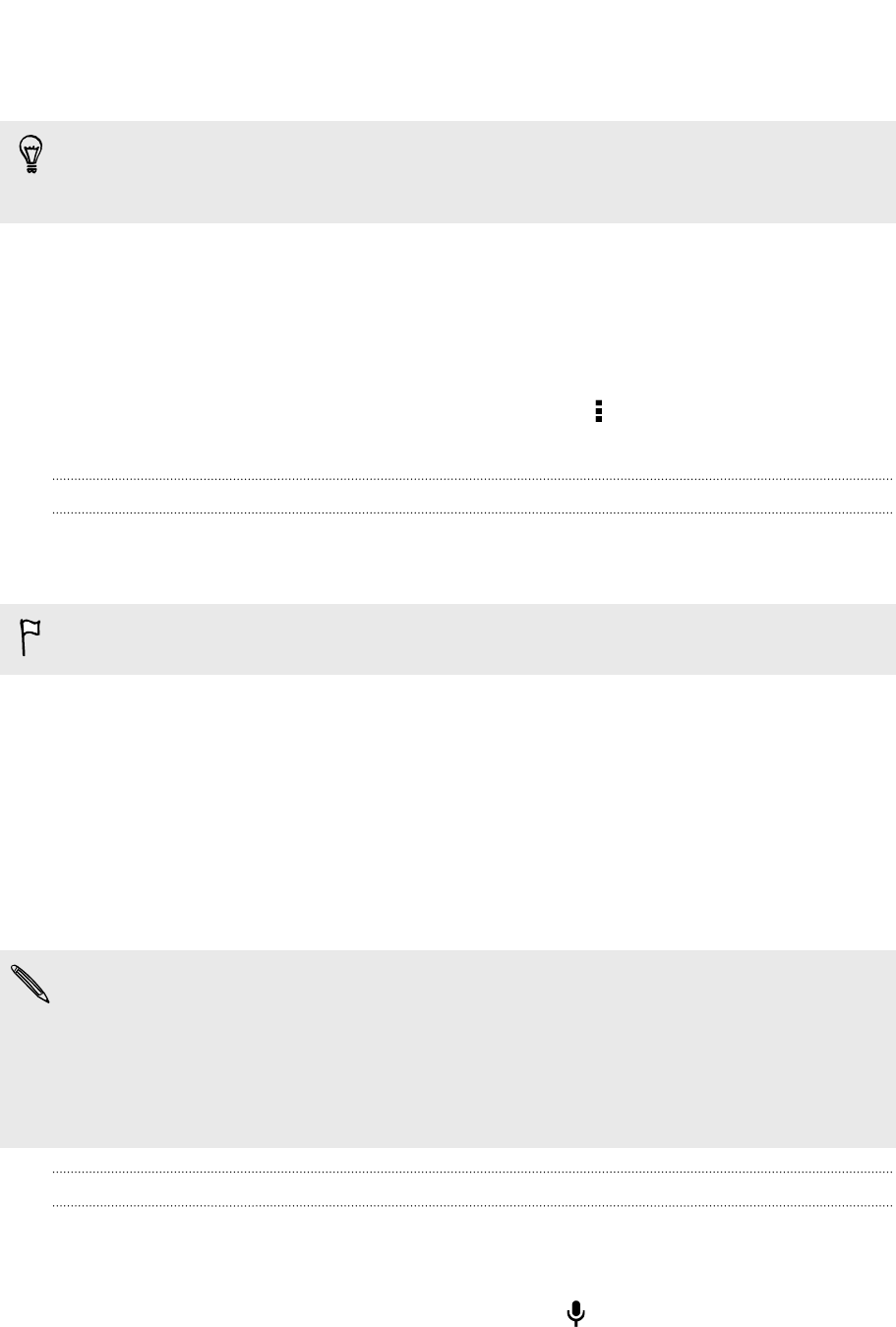
3. Введите слово.
4. Нажмите OK.
Во время ввода текста с использованием стандартной раскладки клавиатуры при
нажатии на предлагаемое слово, которого нет в словаре (обычно это первое слово в
списке совпадений), оно автоматически добавляется в словарь.
Изменение или удаление слов в словаре
1. Перейдите в меню «Настройки» и нажмите Язык и клавиатура > HTC Sense Input.
2. Нажмите Личный словарь.
§ Чтобы изменить слово, нажмите на соответствующий элемент в списке.
§ Чтобы удалить элементы из словаря, нажмите > Удалить. Выберите слова,
которые вы хотите удалить, и нажмите Удалить.
Использование функции ввода текста росчерком
Вместо нажатия клавиш экранной клавиатуры вы можете набирать слова с помощью
"отслеживания" движений вашего пальца.
Данная функция доступна только для языков на основе латиницы.
1. Включите функцию ввода текста росчерком в меню Настройки > Язык и
клавиатура > HTC Sense Input.
2. На экранной клавиатуре перемещайте палец с одной буквы на другую, чтобы
ввести слово.
3. После завершения слова поднимите палец.
4. Если нужно продолжить ввод текста, снова перемещайте палец по буквам, чтобы
ввести следующее слово.
Если слово, появившееся в результате ввода текста росчерком, не соответствует
желаемому, вы можете сделать следующее.
§ Нажать на слово в списке совпадений.
§ Нажать на стрелку рядом со списком совпадений, чтобы просмотреть другие
варианты.
Голосовой ввод текста
Нет времени набирать текст? Попробуйте проговорить слова для их ввода.
1. Нажмите на область, в которую нужно ввести текст.
2. На экранной клавиатуре нажмите и удерживайте .
60 Ваша первая неделя с новым телефоном
Ваш отзыв будет первым



